Microsoft Excel – это электронная таблица, разработанная Microsoft для Windows, macOS, Android и iOS. Он включает в себя вычисления, инструменты построения графиков, сводные таблицы и язык программирования макросов, называемый Visual Basic для приложений. Это очень широко применяемая электронная таблица для этих платформ, особенно после версии 5 в 1993 году, и она заменила Lotus 1-2-3 в качестве отраслевого стандарта для электронных таблиц. Excel является частью пакета программного обеспечения Microsoft Office.
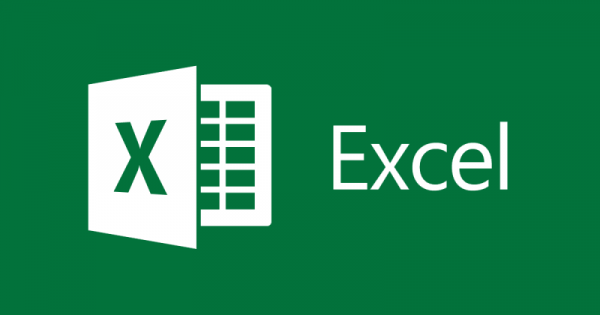
Обычно формулы автоматически обновляются, когда пользователь нажимает клавишу ввода или щелкает мышью из ячейки. Однако совсем недавно появилось много сообщений о том, что программа не обновляет формулы автоматически и формулы не обновляются при перетаскивании. В этой статье мы обсудим причину проблемы и предоставим вам жизнеспособные решения для ее решения.
Что приводит к тому, что формулы не обновляются автоматически?
Причины проблемы довольно просты и понятны
- Настройки формулы: Иногда, когда вы сохраняете электронную таблицу и закрываете приложение, настройки формулы сбрасываются. При повторной загрузке файла сохранения настройки формулы иногда настраиваются на обновление вручную. Это означает, что ячейки формулы будут обновляться только в том случае, если вы обновите их вручную.
- Формат: в некоторых случаях было обнаружено, что если формат ячейки вашей формулы установлен на «Текст» вместо «Общие», тогда формулы не будут обновляться.
- Mistyping: Если в начале формулы есть пробел, то программа не распознает его как формулу и как простой текст, поэтому она не будет обновляться. Кроме того, иногда в начале формулы ставится апостроф. Этот апостроф нельзя увидеть, если вы дважды не щелкнете по ячейке.
- Показать кнопку формулы: Кроме того, если кнопка «Показать формулу» включена на листе, вы в настоящее время работает или любой другой лист, он покажет вам формулу вместо результата. Таким образом, ваша формула не будет обновляться.
Теперь, когда у вас есть базовое представление о природе проблемы, мы перейдем к ее решениям.
Решение 1. Изменение настроек обновления.
Иногда, когда вы сохраняете электронную таблицу и выходите из приложения, настройки формулы сбрасываются. При повторной загрузке файла сохранения настройки формулы иногда настраиваются на обновление вручную. Это означает, что ячейки формулы будут обновляться только в том случае, если вы обновите их вручную. На этом этапе мы собираемся изменить этот параметр.
- Щелкните на вкладке Формулы на верх окна .
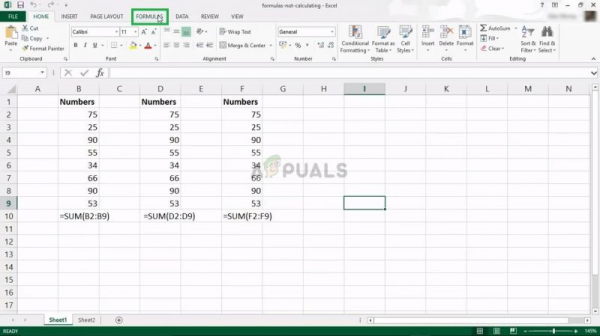
- Нажмите кнопку « Расчет Параметры » на правой стороне..

- Выберите « Автоматически » вместо « Руководство «.
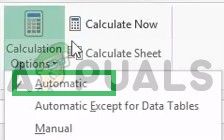
- Попробуйте обновить формулы сейчас и посмотрите, работают ли они.
Решение 2. Изменение формата ячейки
В некоторых случаях было обнаружено, что если формат ячейки вашей формулы установлен на «Текст» вместо «Общие» формулы не будут обновляться. Поэтому на этом этапе мы изменим формат формул.
- Выберите ячейку с формулой в ней
- Нажмите на вкладку Главная в верхней части окна
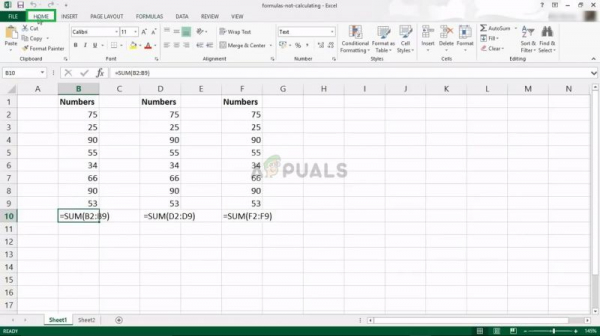
- Внутри настроек « Numbers Format » в в середине окна выберите « General » вместо text .
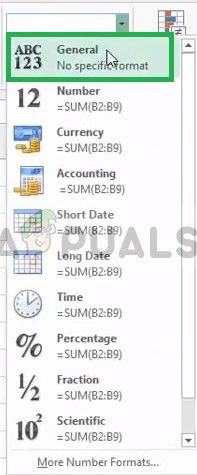
- Двойной – Нажмите на ячейку формулы еще раз и нажмите« Enter », чтобы обновить формулу автоматически.
Решение 3. Проверка типов ошибок
Если в начале формулы есть пробел тогда программа не обнаружит его как формулу и просто текст, следовательно, она не будет Обновить. Кроме того, иногда в начале формулы ставится апостроф. Этот апостроф нельзя увидеть, если вы дважды не щелкнете по ячейке. На этом этапе мы собираемся убедиться, что нет опечаток.
- Double – Нажмите в ячейке формулы
- Если перед формула удалить его.
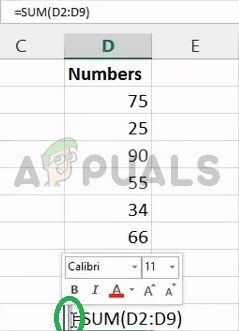
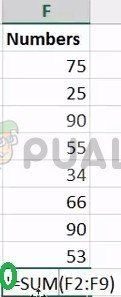
- Щелкните за пределы ячейки и дважды – Щелкните снова на нем
- Нажмите Enter , чтобы обновить ячейку.
Решение 4. Отключение параметра «Показать формулу»
Кроме того, если кнопка «Показать формулу» нажата на листе, с которым вы в данный момент работаете, или на любом другом листе, она покажет вам формулу вместо результата. Таким образом, ваша формула не обновится. На этом этапе мы отключим эту опцию.
- Щелкните на вкладке Формулы на вверху страницы
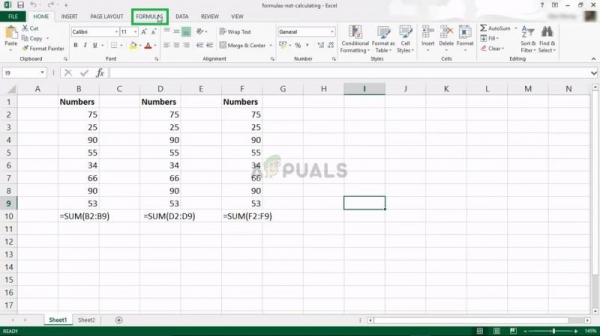
- Внутри этого, с правой стороны, будет « Показать формулы »кнопка

- Убедитесь, что параметр не включен.
- В левом нижнем углу, если открыты другие таблицы вверх вместо того, над которым вы работаете, убедитесь, что кнопка « Показать Формулы » также отключена на них.
- Теперь Double – Щелкните по ячейке формулы и нажмите « Enter «